CuteFTPの設定
パーミッション変更
- まず始めにNet Laputaに接続し、CuteFTPを立ち上げます。
すると自動的にFTPサイトマネージャーのウインドウが開きます。(注) 次回からは自動では開かないので、左上部にありますプルダウンメニューの {FTP}→{サイトマネージャー} から立ち上げてください。 ○ 立ち上がりましたら左枠内の任意のフォルダ(ここでは個人用FTPサイト)を選択し、 {サイト追加}をクリックして下さい。 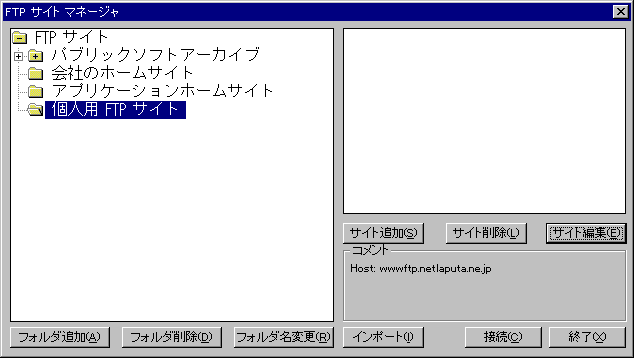
- すると下記のウインドウが表示されます。
○ サイトラベル →ここは任意のものでかまいません。(ここでは NetLaputa ) ○ ホストアドレス → wwwftp.netlaputa.ne.jpと入力して下さい。 ○ ユーザー ID → お客様のユ−ザ−IDを入力して下さい。 ○ パスワード → お客様のユ−ザパスワ−ドを入力して下さい。 それ以外は初期値でかまいません、以上で {OK}を押して下さい。

- そうしますと、FTP サイトマネージャーの右側にWWW更新用のサーバ名に接続する為の
サイト名(NetLaputa)が表示されます。○ ここで、右下にあります {接続} をクリックします。
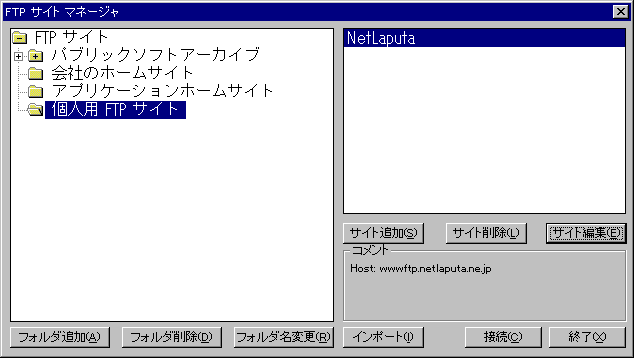
- 下記のウインドウが出ますので 、 OK をクリックして下さい。

- FTPサイトに接続すると、左枠に自分のPCのハードディスクの内訳が、右枠に接続先の
サーバーのホームディレクトリの内訳が表示されます。
- 接続先の自分のホームディレクトリの配下に、ホームページ用のディレクトリを作成します。
まず、下記の様に 〔コマンド〕 →〔新規ディレクトリの作成〕 と選択します。
- そうしますと 〔新規ディレクトリの作成〕 が開きますので、HomePageと半角の英文字で入力して
〔OK〕を押します。(注) HとPは必ず大文字にしてください。

- 下記のようにホームページ用のディレクトリが表示されます。

- この新規作成した [HomePage] ディレクトリをダブルクリックして開きます。
続けて左枠にアップロードしたいファイルの入っているファイルを表示させます。
枠左上部にあります
 をクリックすれば一つ上の階層に行ける様に
なっております
をクリックすれば一つ上の階層に行ける様に
なっております
のでそこから検索して下さい。○ ここでは〔index.html〕ファイルを例にしております。

- アップロードするファイルを右枠にドラッグ&ドロップすればアップロード完了です。
左枠内でファイルをダブルクリックしても同じ様に右枠にアップロードできます。

パーミッションの変更
"CuteFTP"で 例としてパーミッションを(755)に設定してみましょう。
- まず、変更したいファイルを選択します。
(注)アップロードし終わった側のファイルです! - ファイルを選択した状態で、メニューの[コマンド]→[カスタムコマンド]→
[Change Files Acces mask]を選択します。

- すると下記のウインドウが表示されますので、(755)と入力します。

- この他に上記で開きました[コマンド]メニューの[ファイル属性の変更]からチェック
ボックスでの設定方法も選べます。
○ 以上の操作で変更完了です。
トップメニューへ戻る